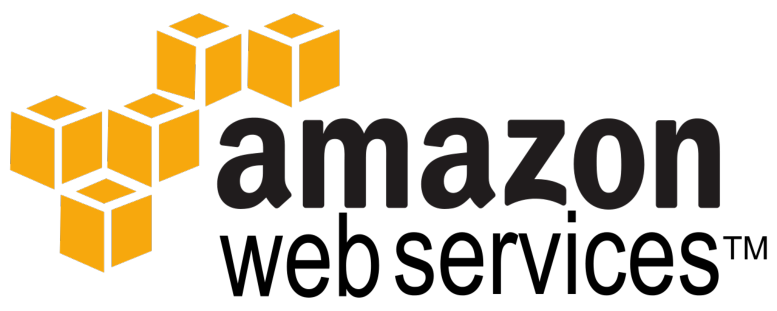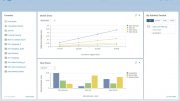Avec Amazon Web Services, vous pouvez disposer d’une plateforme HANA rapidement opérationnelle. Voici la démarche.
SAP HANA est incontestablement la solution phare de l’éditeur SAP, qui offre une large variété de fonctionnalités de stockage, d’analyse et de développement basées sur les concepts in-memory. L’une des offres (payantes) proposées par SAP est HANA ONE, qui donne accès à la base de données en cloud en libre-service, via Amazon Web Services.
Cet article vous montre de quelle manière mettre en oeuvre rapidement la solution à des fins de test et d’évaluation. Il ne se veut pas exhaustif mais vous donne les étapes principales pour activer la plateforme sur Amazon Web Services et y accéder via SAP HANA Studio.
Le pré-requis est d’avoir créé un compte pour Amazon Web services et d’avoir commandé SAP HANA ONE sur la marketplace à cette adresse : https://aws.amazon.com/marketplace/pp/B009KA3CRY. Notez que d’autres offres sont possibles selon ce que vous recherchez.
1. Connectez-vous à Amazon Web Services

2. Créez une nouvelle instance HANA
Choisissez un service « EC2 ».

Dans « Instances », cliquez sur « Launch instance ».

Dans AWS Marketplace, recherchez HANA et sélectionnez-le :

3. Configurez l’instance HANA
L »assistant passe par plusieurs étapes. En général vous pouvez laisser les paramètres pré-sélectionnés sauf pour choisir des options différentes le cas échéant.


Attention : à l’étape 6, ajoutez les ports 30015, 50013, & 50014 avec la source « anywhere » :

Cliquez sur « review and launch », puis « launch ». Choisissez dans l’écran suivant « A new key pair » puis « launch instances ».
Dans l’écran suivant cliquez sur « View instances ». Vous verrez ainsi votre nouvelle instance dans la liste.

Cliquez sur votre instance et copiez le DNS publique qui servira plus tard pour se connecter avec HANA studio.
4. Créez l’adresse IP publique et associez la à votre instance.
Cliquez sur « Elastic IPs » puis « Allocate New Address » :

Une fois l’adresse IP créée, cliquez sur « Actions » et « Associate address ». Dans l’écran suivant cliquez dans la zone pour sélectionner votre instance :

5. Accèdez à l’administration de votre plateforme HANA
Utilisez Chrome ou Firefox. L’adresse internet pour accéder à l’administration de HANA correspond à l’adresse IP publique que vous venez d’affecter à votre instance.
Vous allez devoir indiquer votre clé de sécurité personnelle (créée dans votre profil Amazon Web Services), puis indiquer les mots de passe. Cliquez au final sur « setup hana portal ». Enfin, cliquez sur « Click to config » pour entrer dans la console HANA.

6. Lancez l’activation de HANA
Indiquez de nouveau vos codes personnels, et choisissez les mots de passe de HANA. Ciquez sur « configure SAP HANA »

Au final vous obtenez la console HANA One suivante :

7. Connectez-vous à votre plateforme avec HANA Studio
Cliquez sur « Downloads », téléchargez et installez HANA Studio sur votre poste.

Lancez le studio 
Ajoutez un nouveau système 
Utilisez pour la connexion le DNS publique de votre instance, l’utilisateur SYSTEM et le mot de passe que vous avez renseigné plus haut.


Au final, vous êtes connecté et vous pouvez commencer à utiliser votre plateforme HANA !

Lorsque vous aurez chargé des données et créé des Views, vous pourrez également installer SAP Lumira après l’avoir téléchargé dans la page « download » pour effectuer des analyses.